excel负数怎么设置自动用红色以外的颜色来显示
在Excel操作中,如何更改负数单元格的默认红色显示为其他颜色?
1、 打开电脑上的excel软件,然后开启并进入到我们需要用红色以外的颜色来显示负数数值的表格文档之中。
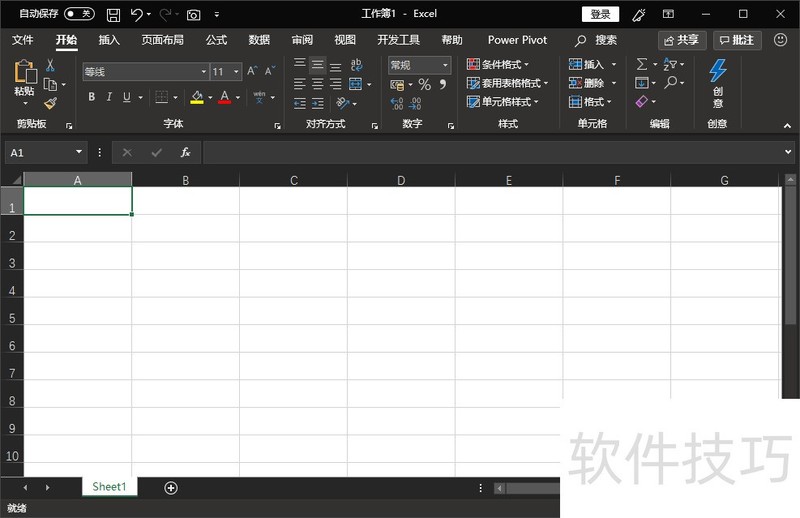
2、 进入表格文档后,我们先选中需要用红色以外的颜色来显示负数数值的单元格区域。
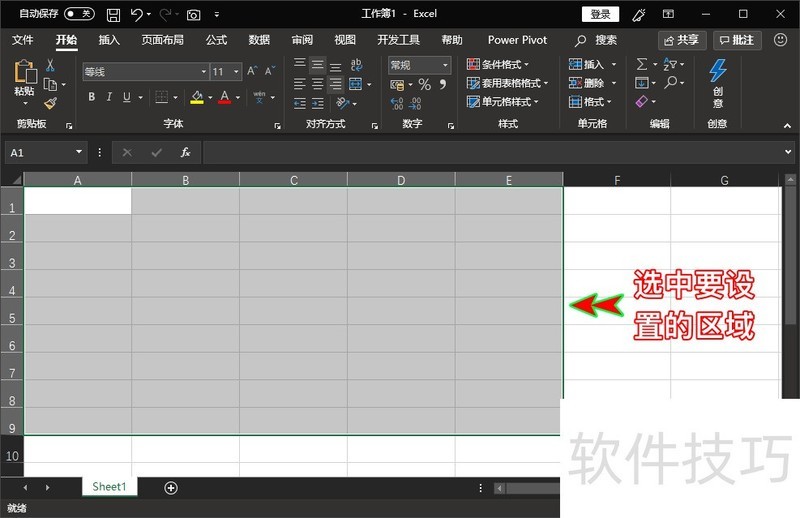
3、 接着,我们点击鼠标右键,选择右键菜单中的“设置单元格格式”选项,打开其设置弹窗。
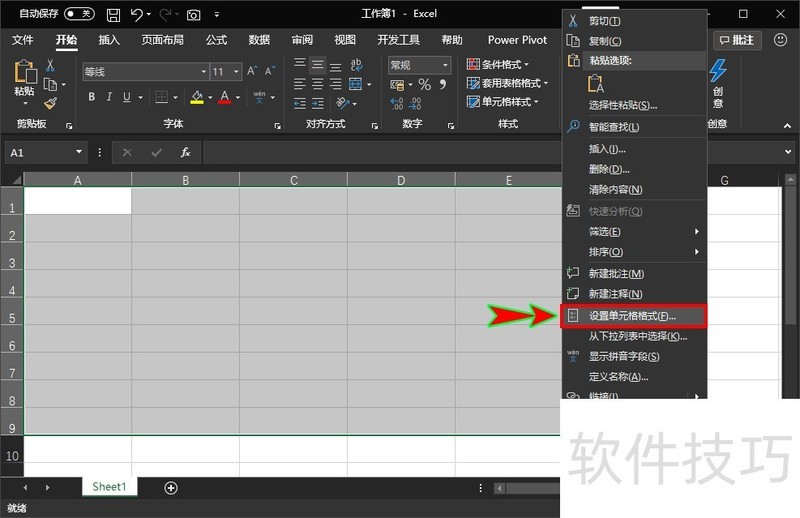
4、 打开设置单元格格式弹窗之后,我们在弹窗顶部的菜单栏选择“数字”选项卡,然后先在左侧的菜单栏中先选择“数值”选项。
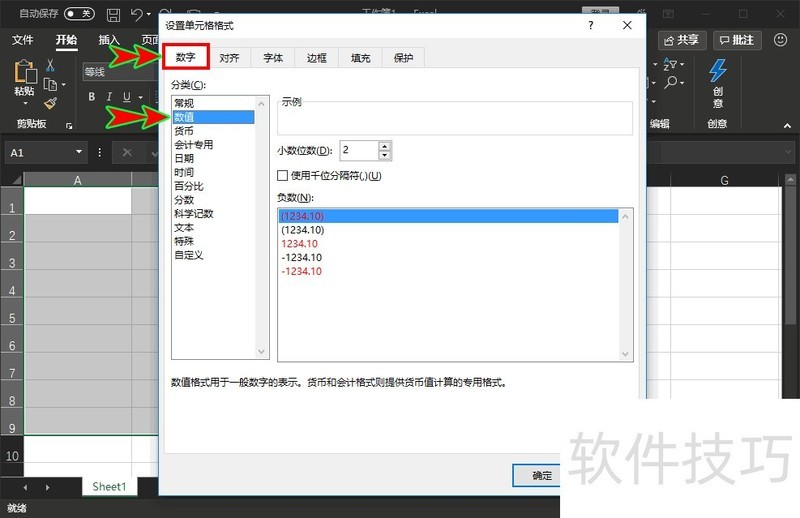
5、 在“数值”选项下的右侧设置选项中,选择一个以红色显示的自己认为合适的负值样式类型。
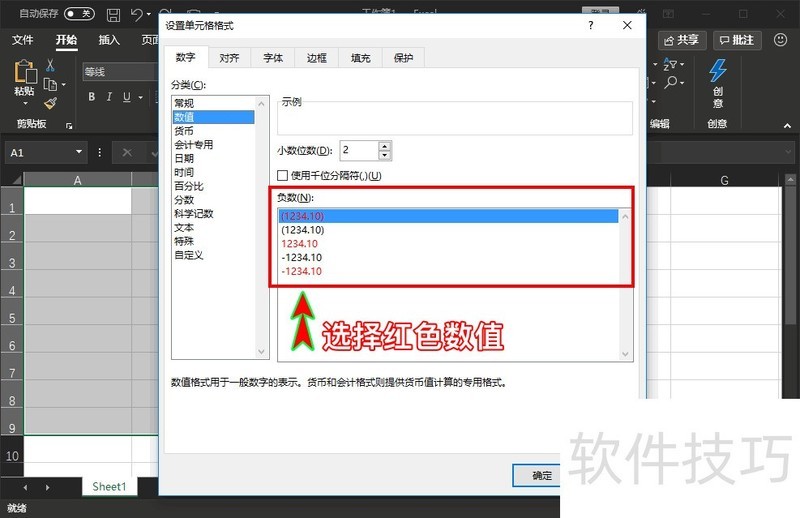
6、 选择好之后,我们在弹窗左侧的菜单栏再选择“自定义”菜单,此时在右侧的“类型”中会显示并自动选择我们刚刚在“数值”选项里选择的数据类型。
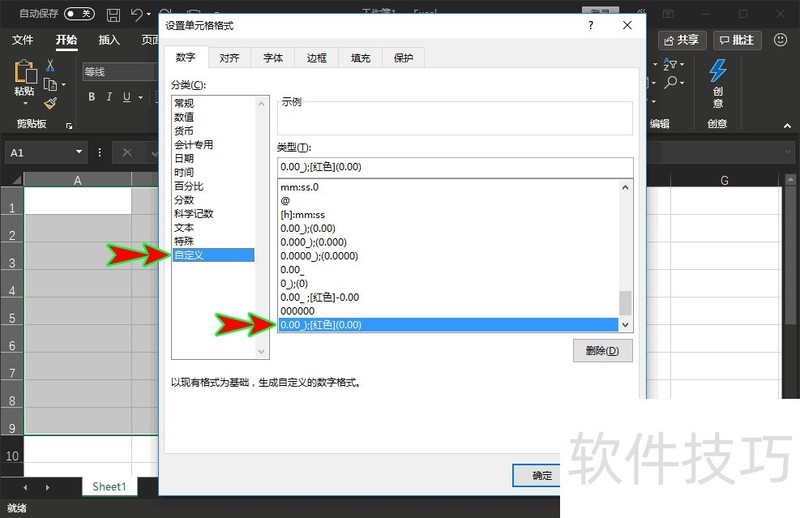
7、 此时,我们直接在顶部“类型”编辑框中将文字“红色”换成其他颜色表示即可,例如换成“黄色或蓝色”等等,更换好之后点击弹窗下方的“确定”即可。
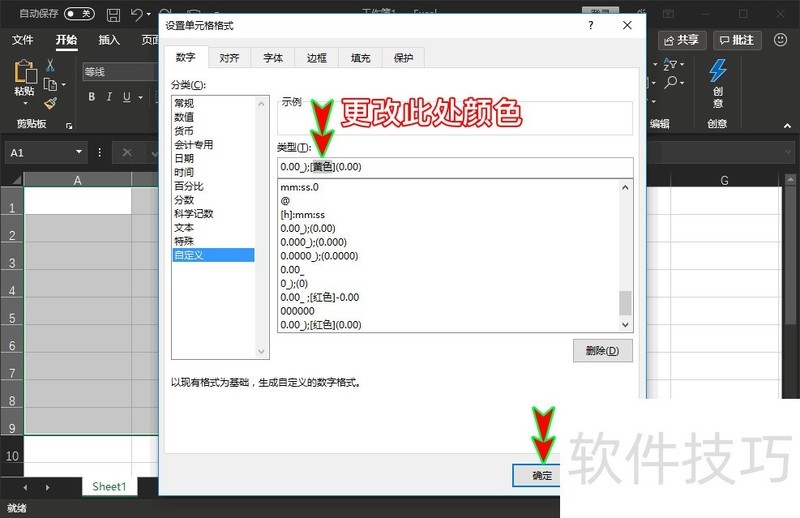
文章标题:excel负数怎么设置自动用红色以外的颜色来显示
文章链接://www.hpwebtech.com/jiqiao/172501.html
为给用户提供更多有价值信息,ZOL下载站整理发布,如果有侵权请联系删除,转载请保留出处。
相关软件推荐
其他类似技巧
- 2024-07-06 18:29:01excel怎样每隔一列取值?隔N列取值怎么实现
- 2024-07-06 18:28:02Excel2016怎么清除已设置的条件格式
- 2024-07-06 18:27:02excel如何查重
- 2024-07-06 18:26:02excel如何去掉重复值
- 2024-07-06 18:25:02excel如何比较单元格内容是否一样
- 2024-07-06 18:24:01Excel怎么设置奇偶页码显示在不同位置
- 2024-07-06 18:23:02excel2016如何打开开发工具标签页?
- 2024-07-06 18:22:02如何解决excel不能求和的问题
- 2024-07-06 18:21:01Excel怎么把英文月份转换成中文月份
- 2024-07-06 18:20:02EXCEL中如何更改数据透视表字段列表布局
Microsoft Office Excel2007软件简介
excel2007是2007版的Microsoft Office中的重要模块组件,Excel2007可以在电脑上编写电子表格,是最好用的办公软件,可以满足用户对表格的自定义编辑,还具有强大的图形功能,功能全面。zol提供excel2007官方版下载。excel2007具有强大插件平台支持,免费提供海量在线存储空间及wps文字文档模板,支持阅读和输出PDF文件,全... 详细介绍»









